- 1Python实现多任务
- 2java transactions数组_java里面Transaction transaction = (Transaction)(list.get(i));是什么意思...
- 3OS-鸿蒙系统-以及编译器_鸿蒙系统编译器
- 4纯血鸿蒙(HarmonyOS 3.1/4.0)入门教程 未完待续......
- 5Python+unittest+requests接口自动化测试框架搭建 完整的框架搭建过程_python接口自动化框架
- 6latex学习笔记——tikz画图 激活函数图像_latex画函数图像
- 7oracle中的row_number,oracle中rank() over与row_number()的区别
- 8如何删除github中已经被追踪的文件
- 9Windows10使用命令行打开3389_Winux之路-WSL 2的使用及填坑
- 10【unity知识点】Unity 协程/携程Coroutine_unity携程
详解Chrome驱动安装步骤:版本选择与配置全解析_谷歌浏览器驱动
赞
踩
前言
本篇文章主要详解Chrome版本选择与配置全解析, 解决python中使用selenium库,对chrom浏览器进行操作时遇到的闪退问题
驱动安装步骤
1、查看版本信息
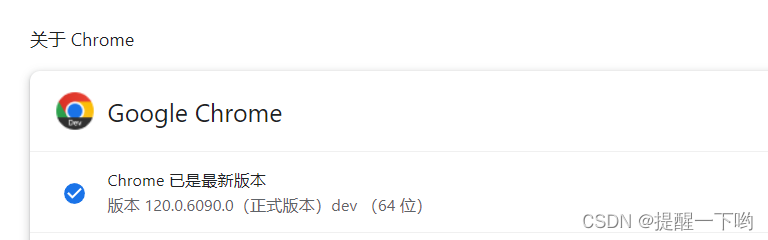
2、选择合适的版本
在这里需要选择适配的版本进行下载 ——>chromedriver.exe
3、将下载的压缩包 ,放置到Chrome安装目录下
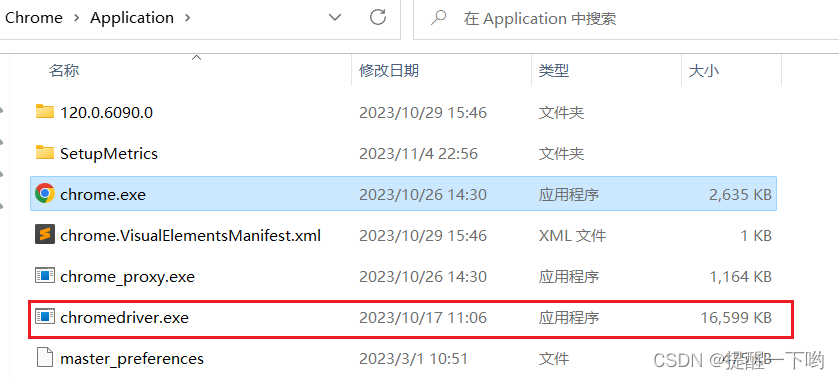
4、进行配置
1.点击我的电脑/此电脑—右键点击属性—点击高级系统设置—环境变量—系统变量。
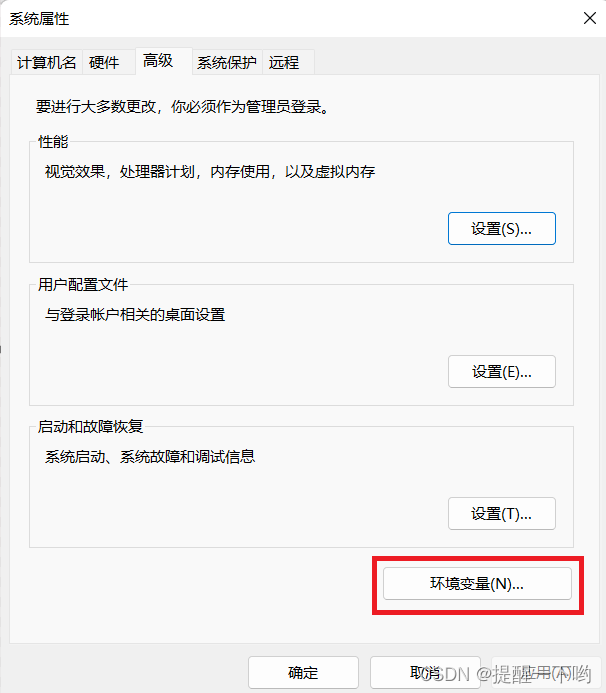
2.点击系统变量中的path,点击新增,并将chromeDriver的安装目复制填入后,点击确定。
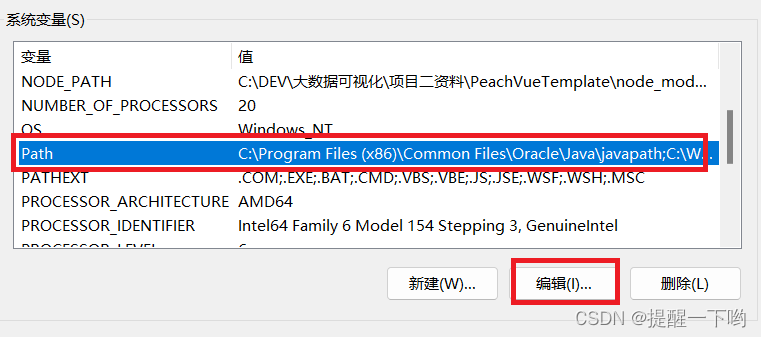
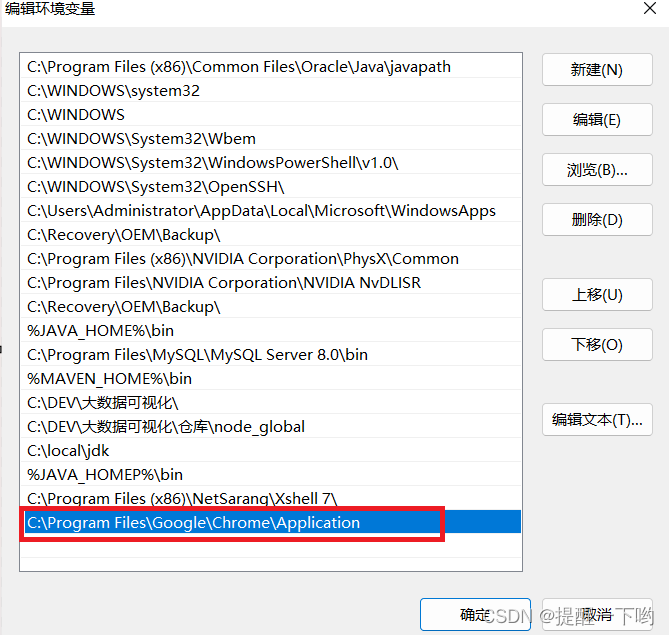
这样Chrome驱动就配置完成了!
常见问题
当我们在python中使用selenium库,对chrom浏览器进行操作时遇到遇到闪退问题,可能是由于多种原因导致的。
以下是一些建议的解决:
解决办法
一、确保驱动程序与Chrome版本匹配
你使用的ChromeDriver版本必须与你的Chrome浏览器版本相匹配。如果不匹配,请下载与你的Chrome版本相对应的ChromeDriver。
版本查看:
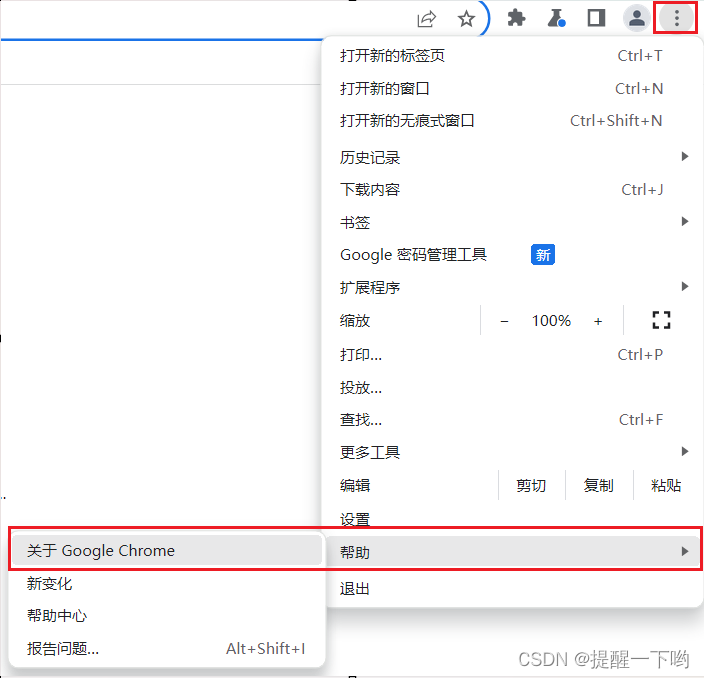
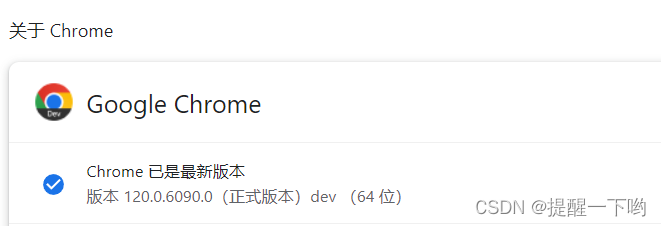
二、设置驱动程序路径:
确保你正确地设置了ChromeDriver的路径
from selenium import webdriver
executable_path=Service(r"C:/Program Files/Google/Chrome/Application/chromedriver.exe")
self.driver = webdriver.Chrome(service=executable_path) # 当前浏览器驱动对象
- 1
- 2
- 3
注意:ChromeDriver.exe 要与Chrome软件放在同一个位置
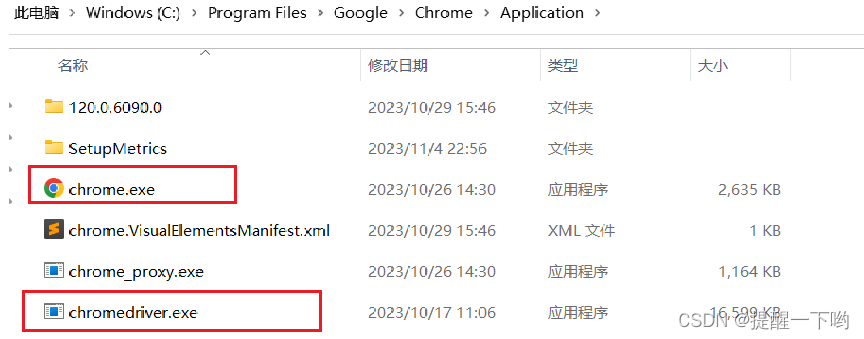
三、关闭不必要的浏览器实例
如果在后台有太多Chrome浏览器实例运行,尝试关闭它们,然后再次尝试运行你的脚本。
四、设置正确的权限
确保chromedriver具有正确的执行权限。使用 chmod +x 驱动路径 来赋予执行权限。
五、更新Selenium和ChromeDriver
确保你的Selenium和ChromeDriver都是最新版本。旧版本可能存在已知的问题。
pip install --upgrade selenium #更新Selenium版本命令
- 1
六、降低浏览器版本
试着降级或升级你的Chrome浏览器版本,然后再次尝试。某些版本的浏览器可能与Selenium不太兼容。
Google 没有可供您访问早期版本 Chrome 的页面。因此,您需要从第三方替代品下载过时的 Chrome 版本。 Filehippo和Slimjet是两个最值得信赖的资源。
下载地址————>前往 Filehippo
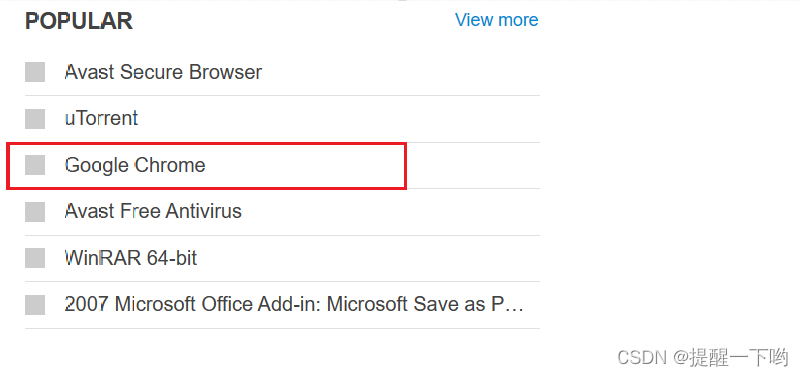
进入Google chrome 下面有旧版本的chrome
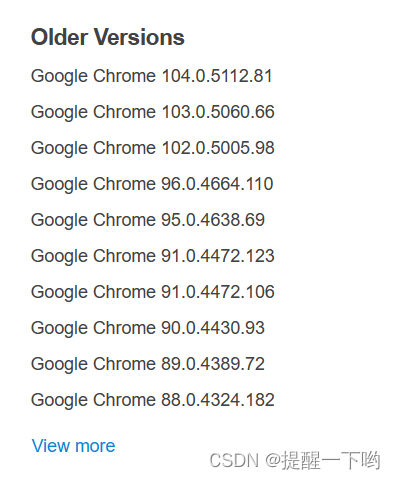
七、重新安装
有时,重新安装Selenium和ChromeDriver可以解决一些底层问题。
ChromeDriver下载网址----------可根据自己的版本进行重装
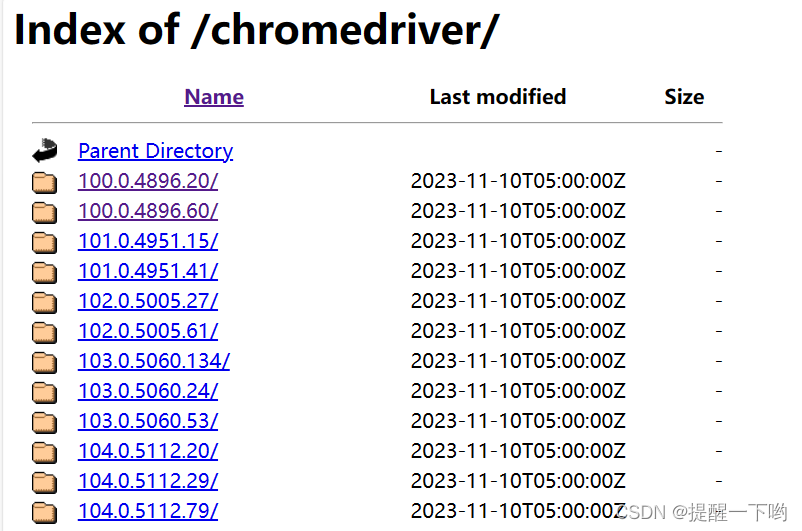
如果在上面没有找到自己所适配的版本可以到这个网址里面下载最新版chromedriver.exe
八、使用其他浏览器
如果Chrome仍然有问题,考虑使用其他浏览器(如Firefox)和相应的驱动程序进行测试,看看是否还存在问题。
九、Chrome 浏览器窗口关闭太快
在使用 Selenium 操作 Chrome 浏览器时,有时 Chrome 浏览器窗口会在操作完成后立即关闭。这可能是因为代码中缺少类似 time.sleep(5) 这样的代码,导致程序无法等待操作完成后再关闭浏览器。
总结
当你尝试了上述建议仍然不能解决问题,建议搜索具体的错误信息或在Selenium和ChromeDriver的官方论坛和社区中寻求帮助。
以上就是本篇文章的全部内容,希望能够帮助到大家!


